宽带路由器密码怎么改 怎样修改路由器宽带账号和密码
更新时间:2024-02-01 13:48:16作者:jiang
随着互联网的普及,宽带路由器已成为我们家庭和办公环境中不可或缺的一部分,为了确保网络安全和保护个人信息,我们有时需要定期更改宽带路由器的密码。如何改变宽带路由器的密码以及如何修改宽带账号和密码呢?在本文中我们将详细介绍这些操作步骤,以帮助您更好地保障网络安全。
步骤如下:
1.首先打开电脑的浏览器,浏览器地址栏中输入路由器登陆地址192.168.1.1,提示:不同路由器默认登陆地址有些区别。到自己路由器后面查看默认登陆地址。
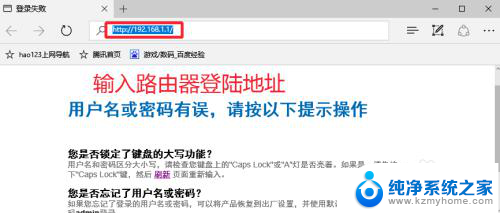
2.浏览器上出现的小窗口中,输入路由器的默认登陆账号密码登陆路由器管理界面。
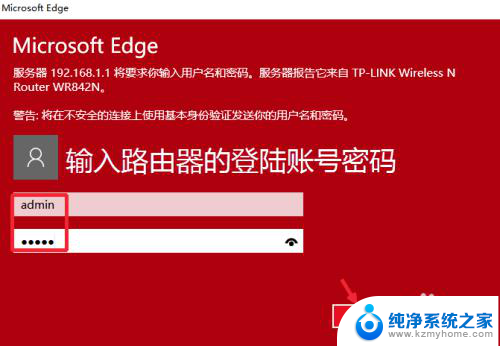
3.【方法一】打开路由器管理界面以后,点击左侧的网络参数打开进入,如图。
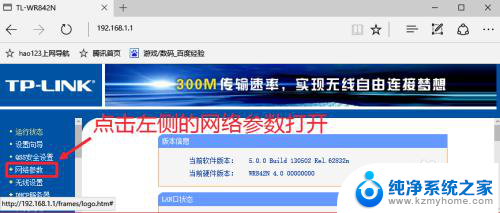
4.网络参数这里,选择WAN口设置打开,也就是打开外网WAN口,如图。
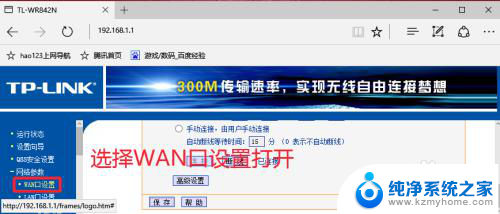
5.PPPOE连接这里,我们重新输入新的上网账号以及上网口令【宽带密码】。最后保存。
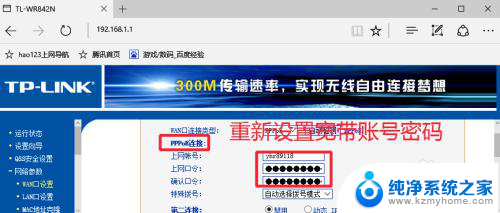
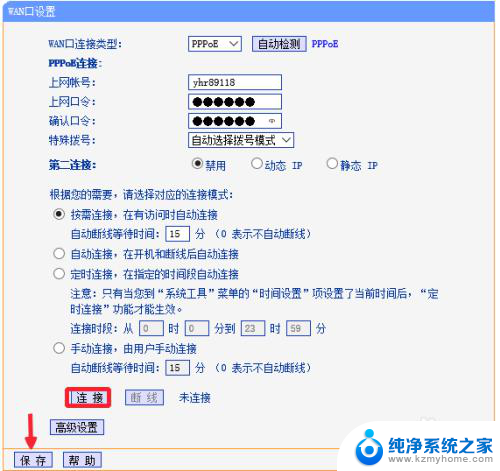
6.【方法二】当然我们也可以选择设置向导,对路由器重新进行设置,如图所示。
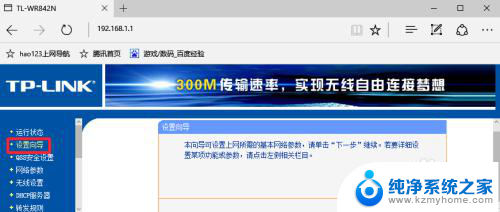

7.然后我们重新输入宽带上网账号和上网密码,下一步,直到路由器设置完成即可。
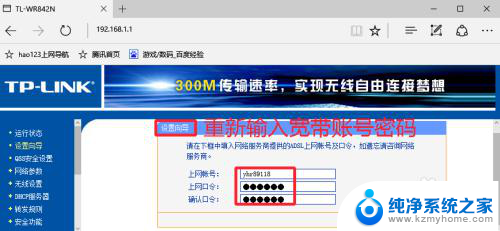
以上就是如何更改宽带路由器密码的全部内容,如果您遇到类似问题,可以参考本文中介绍的步骤进行修复,希望这对您有所帮助。
宽带路由器密码怎么改 怎样修改路由器宽带账号和密码相关教程
- 宽带密码怎么查看 如何查看路由器的宽带连接密码
- 修改路由器密码怎么修改 无线路由器密码怎么设置
- 怎样查自己的宽带账号和密码 如何查看宽带账号和密码
- 宽带上网账号和密码怎么查 宽带账号和密码查询方法
- 宽带登录账号和密码是什么 如何找回宽带账号和密码
- 如何查询自己宽带账号密码 如何查找宽带账号和密码
- 重置宽带密码后无法上网 路由器修改wifi密码后无法上网解决方法
- 宽带连接账号密码 如何获取ADSL宽带(PPPOE)拨号连接密码
- 路由器改完密码后无法使用 修改路由器wifi密码后电脑无法上网怎么办
- 网络路由器怎么设置 宽带路由器设置教程
- word 文档怎么设置成excel word如何导入excel
- mobi的文件怎么打开 mobi文件如何打开
- 手提电脑键盘解锁按哪个键 笔记本电脑键盘密码忘记了怎么打开
- 电脑键盘灯怎么一直亮 笔记本键盘灯如何设置长亮
- 如何破解不允许截屏 解除应用截屏限制的方法
- 新电脑c盘扩容 电脑C盘空间不足如何扩容
电脑教程推荐